Casio FX-CG10 Manuel d'utilisation
Page 464
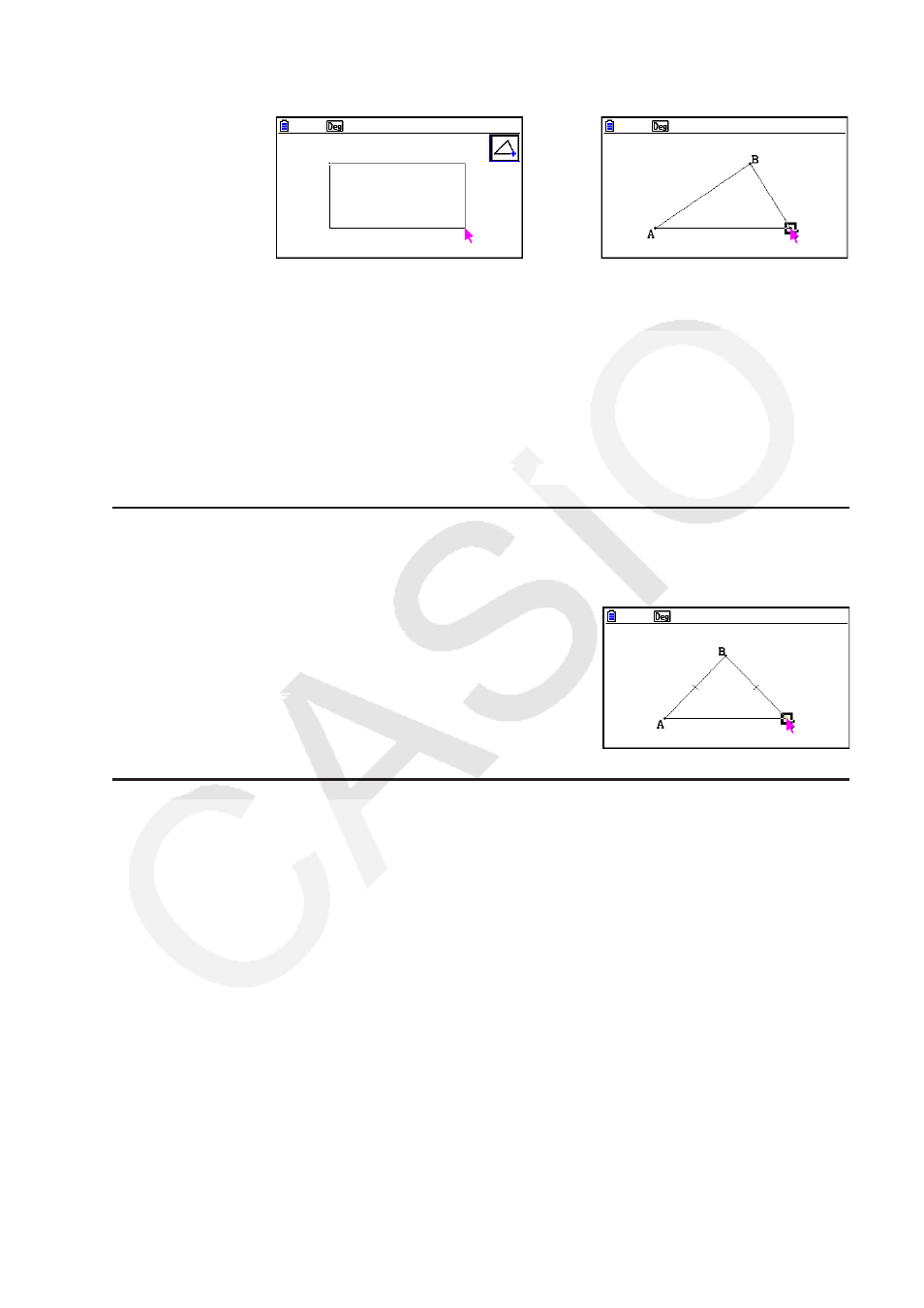
14-16
4. Appuyez sur
w.
• Le triangle est alors dessiné.
→
• Si l’emplacement où se trouve le pointeur lorsque vous appuyez sur
w est très proche
du point que vous indiquez à l’étape 2, le triangle qui sera dessiné aura la taille maximale
possible à l’écran.
Remarque
Le même type de cadre de sélection à deux points que celui de la procédure ci-dessus est
utilisé pour dessiner un triangle isocèle, un rectangle, un carré ou un n-gone régulier.
Dans chaque cas, l’objet produit occupera la taille maximale possible à l’écran si le deuxième
point spécifié est trop proche du premier point ou au même endroit que celui-ci.
u Pour dessiner un triangle isocèle
1. Effectuez l’opération suivante :
3e(Draw Spec) – 2:Isosc Triangle.
2. Exécutez les étapes 2 à 4 de « Pour dessiner un triangle » (page 14-15).
• Le triangle isocèle est alors dessiné.
u Pour dessiner un rectangle ou un carré
1. Effectuez l’une ou l’autre des opérations suivantes :
3e(Draw Spec) – 3:Rectangle ou
3e(Draw Spec) – 4:Square.
2. Déplacez le pointeur jusqu’à un endroit quelconque de l’écran et appuyez sur
w.
3. Amenez le curseur à un autre endroit.
• Un cadre de sélection apparaît alors, lequel indique la taille du rectangle (ou du carré) qui
sera dessiné.